Jak naprawić niedziałający autoodtwarzacz YouTube - porady ekspertów
Jak naprawić błąd niedziałającego autoodtwarzania YouTube Jeśli jesteś zapalonym użytkownikiem YouTube, być może spotkałeś się z frustrującym …
Przeczytaj artykuł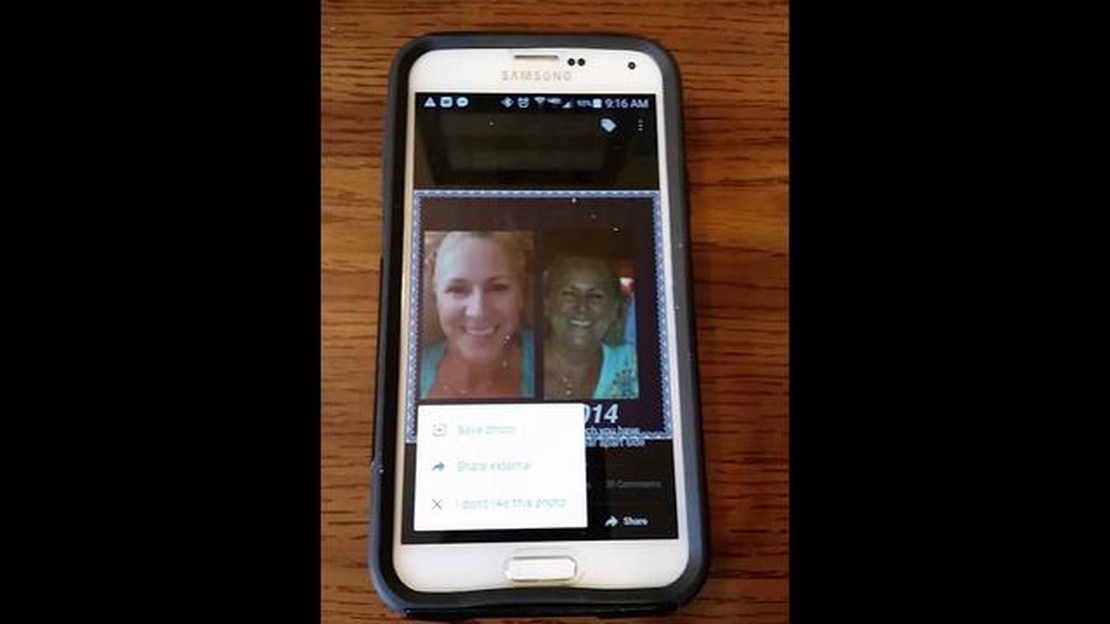
Istnieją różne sposoby kopiowania i wklejania tekstu, linków, zdjęć i innych elementów w aplikacji Facebook na smartfonie. Jest to przydatna funkcja, która ułatwia udostępnianie treści znajomym lub zapisywanie informacji do późniejszego wykorzystania. W tym szczegółowym przewodniku wyjaśnimy, jak kopiować i wklejać w aplikacji Facebook na smartfonie.
Najpierw należy otworzyć aplikację Facebook na smartfonie i przejść do postu lub komentarza, którego treść chcemy skopiować i wkleić. Następnie podświetl tekst, link lub element, który chcesz skopiować, naciskając go długo. Po podświetleniu elementu pojawi się menu kontekstowe z listą dostępnych akcji.
Z menu wybierz opcję “Kopiuj”. Spowoduje to skopiowanie wybranego elementu do schowka urządzenia. Następnie przejdź do miejsca, w którym chcesz wkleić skopiowany element: może to być inny post, komentarz, a nawet pole tekstowe w innej aplikacji. Umieść kursor w wybranym miejscu i naciśnij je długo.
Z menu kontekstowego wybierz opcję “Wklej”. Spowoduje to wklejenie skopiowanego elementu w wybranym miejscu. Teraz pomyślnie skopiowałeś i wkleiłeś zawartość w aplikacji Facebook na swoim smartfonie. Zachowaj ostrożność, ponieważ niektóre elementy, takie jak zdjęcia, mogą nie wyświetlać się w pełni i mogą wymagać dalszego dostosowania.
Kopiowanie i wklejanie to ważne funkcje podczas korzystania z aplikacji Facebook na smartfonie. Umożliwiają one użytkownikom udostępnianie treści, linków i informacji innym użytkownikom.
Oto jak kopiować i wklejać tekst, adresy URL lub inne treści na Facebooku:
Kopiowanie i wklejanie jest również dostępne dla innych elementów na Facebooku, takich jak obrazy, filmy i dokumenty. Proces ten może się nieznacznie różnić w zależności od urządzenia i wersji aplikacji Facebook, ale ogólnie podstawowe kroki są takie same.
Korzystaj z funkcji kopiowania i wklejania na Facebooku, aby być bardziej produktywnym, udostępniać interesujące treści i ułatwiać nawiązywanie kontaktów z przyjaciółmi i znajomymi.
Czytaj także: 6 najlepszych emulatorów PS2 na Androida - jak skonfigurować PlayStation 2 na smartfonie
Kopiowanie i wklejanie tekstu na smartfonie jest istotną częścią codziennego korzystania z urządzenia. Umiejętności te są szczególnie przydatne podczas korzystania z aplikacji Facebook, która oferuje wiele funkcji udostępniania. Poniżej znajdują się instrukcje krok po kroku dotyczące kopiowania i wklejania tekstu na smartfonie w aplikacji Facebook.
Aby skopiować tekst:.
Aby wkleić tekst:
Teraz już wiesz, jak kopiować i wklejać tekst na smartfonie w aplikacji Facebook. Korzystając z tych instrukcji, możesz łatwo udostępniać informacje i udostępniać wiadomości tekstowe na smartfonie na Facebooku.
Czytaj także: Jak naprawić błąd nieudanego opublikowania komentarza w YouTube Proste rozwiązania
W aplikacji Facebook na smartfony kopiowanie i wklejanie tekstu można wykonać w następujący sposób:
W ten sposób można łatwo kopiować i wklejać tekst w aplikacji Facebook na smartfonie, wykonując powyższe czynności.
Aby skopiować tekst w aplikacji Facebook na Androida, należy nacisnąć palcem wybrany tekst, aż pojawi się menu kontekstowe. W tym menu należy wybrać opcję “Kopiuj”. Teraz tekst jest kopiowany do schowka i można go wkleić w innym miejscu.
Nie można skopiować zdjęcia lub filmu bezpośrednio w aplikacji Facebook dla iOS. Można jednak pobrać zdjęcie lub film na swoje urządzenie, a następnie udostępnić je za pośrednictwem innych aplikacji lub wysłać pocztą e-mail.
Aby wstawić tekst do komentarza na Facebooku, należy dotknąć pola wprowadzania komentarza, a następnie dotknąć i przytrzymać palec w tym polu. Pojawi się menu kontekstowe, w którym należy wybrać opcję “Wklej”. Tekst ze schowka zostanie wklejony do komentarza.
Tak, możesz kopiować i wklejać tekst w prywatnych wiadomościach na Facebooku. Aby skopiować tekst, należy nacisnąć palcem na tekst, aż pojawi się menu kontekstowe i wybrać opcję “Kopiuj”. Aby wkleić tekst, należy nacisnąć i przytrzymać palec w polu wprowadzania wiadomości i wybrać opcję “Wklej”.
Jak naprawić błąd niedziałającego autoodtwarzania YouTube Jeśli jesteś zapalonym użytkownikiem YouTube, być może spotkałeś się z frustrującym …
Przeczytaj artykuł5 najlepszych darmowych sieci VPN dla Chromebooków Jeśli jesteś użytkownikiem Chromebooka, wiesz, jak ważne jest posiadanie bezpiecznego i prywatnego …
Przeczytaj artykułSamsung Galaxy Note 8 sam się wyłączył i nie chce się ponownie włączyć (przewodnik rozwiązywania problemów) Jeśli posiadasz Samsunga Galaxy Note 8 i …
Przeczytaj artykułRecenzja Nothing phone (1): nic nie jest takie jak wszystko inne Świat technologii nigdy nie przestaje zadziwiać swoimi nowościami i innowacyjnymi …
Przeczytaj artykułWolne ładowanie w Steam: ta jedna poprawka zawsze działa! Istnieje wiele czynników, które mogą spowolnić pobieranie gier na popularnej platformie …
Przeczytaj artykułJak naprawić kontroler PS4, który się nie włącza | PlayStation 4 Jeśli jesteś entuzjastą gier, wiesz, jak frustrujące może być, gdy kontroler …
Przeczytaj artykuł